複数のシートを一度に印刷する
エクセルで表を作っていると、多数のシートにわたってデータや表が作られることがあります。
例えば、「Sheet1」「Sheet2」「Sheet3」・・・「Sheet10」などです。
これらを印刷/編集する必要があるとき、ひとつひとつシートを印刷/編集していては時間がかかってしまいます。
そこで、これらを一気に印刷/編集するコツをお伝えしましょう。
やり方は非常に簡単です。
複数のシートを一度に印刷する
当然ですが、まず各シートを完成させましょう。
その後印刷をします。
図では Sheet1 から Sheet10 まであります。
これらを一気に印刷します。

Shift (Ctrl) を押しながらタブをクリック
Sheet1を表示させた状態で、キーボードのShift キー を押しながら Sheet10 のシートタブをクリック すると、一度にすべてのタブを選択できます。

図の赤い楕円で囲ったところです。
タブの色が白く変わって、選択されたことを示しています。

Ctrl キーを押しながらタブをクリックすれば、
印刷したいシートタブだけを選ぶこともできます。
その後、普通に印刷すれば10枚分を一気に印刷できます。
ちょっとしたコツですね。

図の赤く囲ったところを見ると 1/10 となっています。
複数のシートを一度に編集する
シートタブを選択したシートでは、一つのシートで行う操作がすべての選択したシートに反映されます。
したがって、一度に複数のシートのデータを書き換えたり、書式を整えたり、数式を入力したりできます。
注意
大事な注意があります。
複数のシートを選択した状態では、すべての選択したシートに同じ操作を行うことができるのですが、印刷だけが目的の場合は、印刷を終えたらタブの選択を解除することを忘れないでください。
解除するには
- すべてのタブを選択しているときは、どれかのシートタブをマウスでクリックします。
- 必要なタブだけを選択しているときは、選択しなかったタブをクリックします。
そうすると、タブの選択が解除されます。
私もよくやるんですが、タブを選択した状態を忘れて、シートの表の値や数式をいじってしまうと、選択したすべてのシートで同じ操作を行ってしまいます。(泣)
そうすると、各シートが書き換えられてしまい、あとで青ざめることになりかねません。
疲れてくると結構やらかしてしまうことが多いですね。
ご注意を!


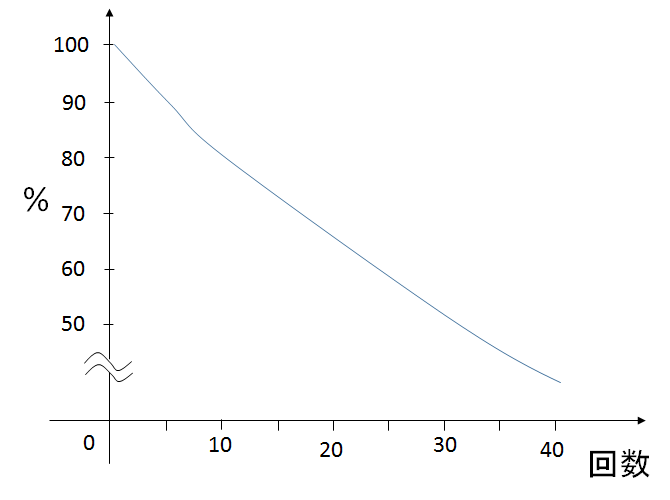













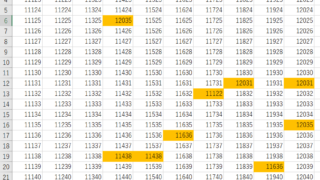


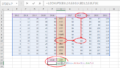
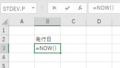
コメント